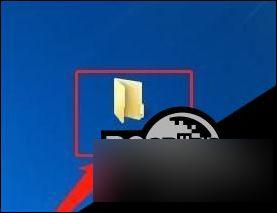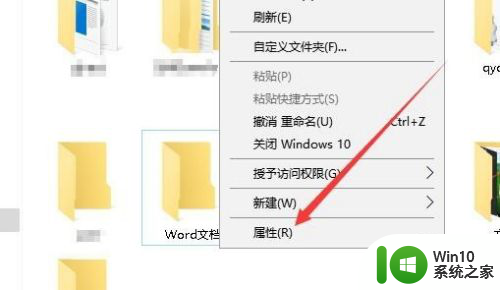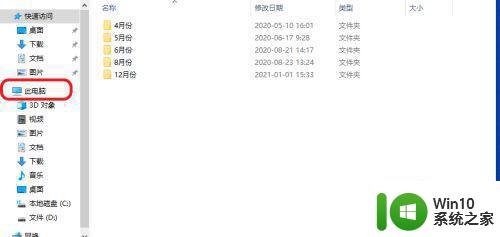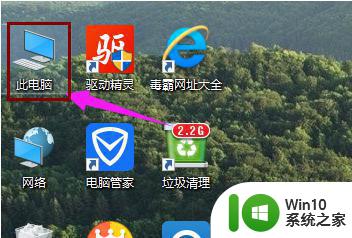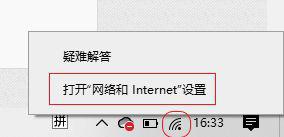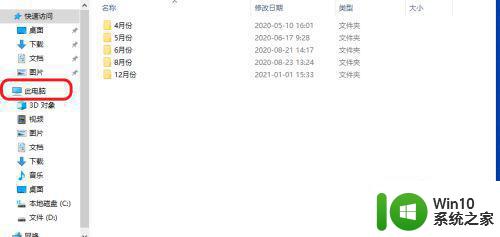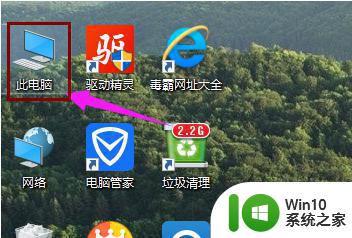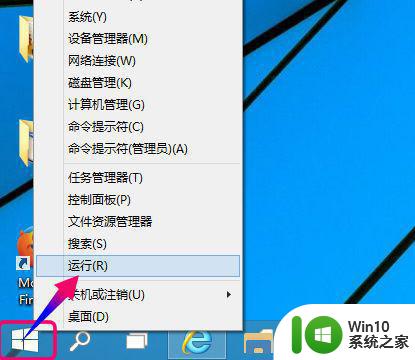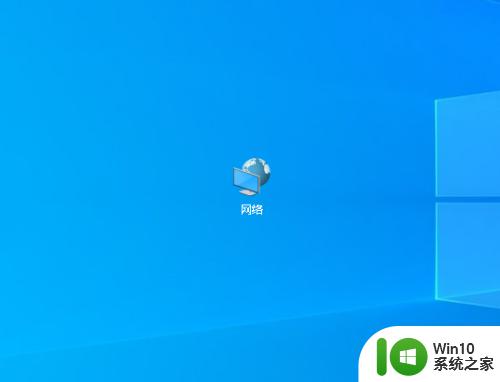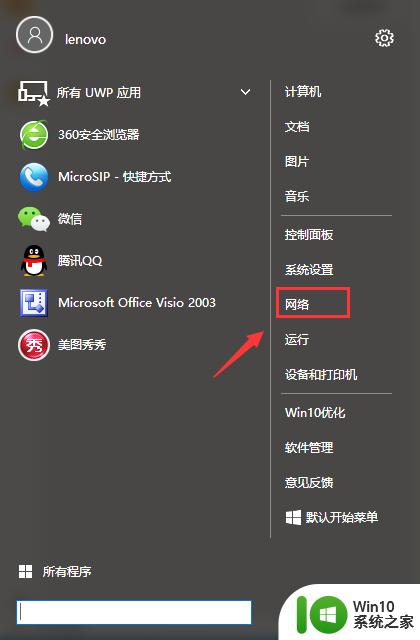win10如何共享文件夹给其他人 win10文件夹怎么共享
更新时间:2023-05-31 21:26:41作者:jzjob
在日常工作和生活中,我们经常需要将文件共享给其他人,以方便协作和交流。在 Windows 10 中,我们可以通过简单的操作来共享文件夹给其他人,实现快速的文件传输和共享。那么,win10文件夹怎么进行共享呢?接下来,大家就跟着小编一起,来了解一下如何在 Windows 10 中共享文件夹给其他人。
具体方法:
具体方法:
1.选中你要分享的文件夹,鼠标右击

2.点击共享
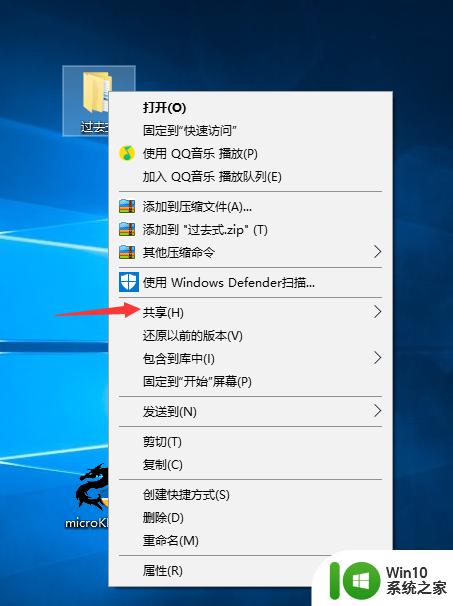
3.点击特定用户
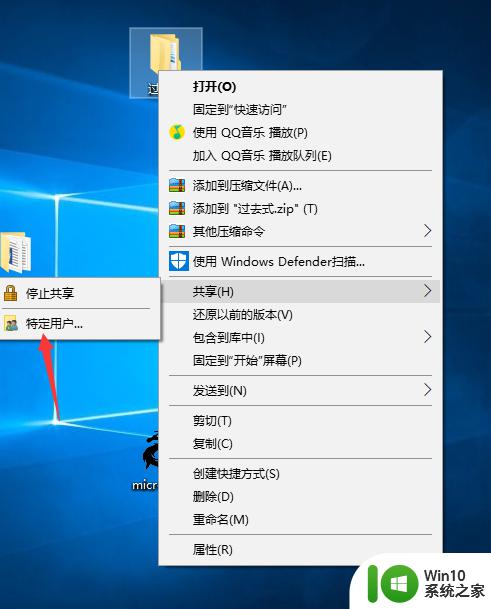
4.进入到共享设置界面
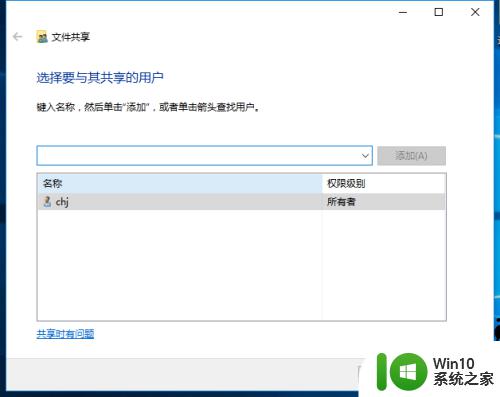
5.输入你想要分享的用户名,如果你不知道可以输入everyone。点击添加
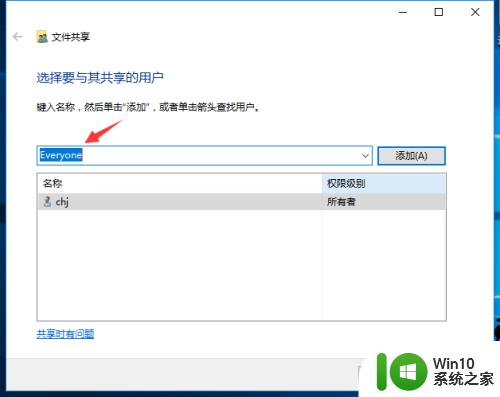
6.添加成功

7.设置权限,点击共享即可
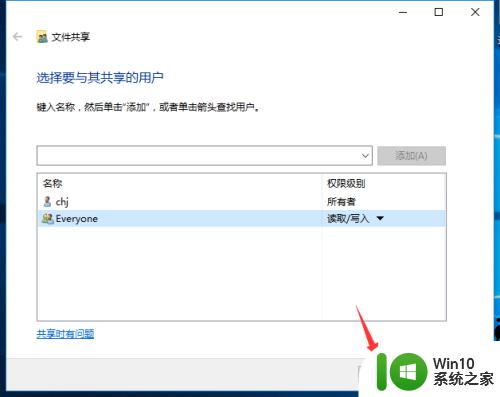
以上就是win10如何享文件夹给其他人的全部内容,还有不清楚的用户就可以参考一下小编的步骤进行操作,希望能够对大家有所帮助。